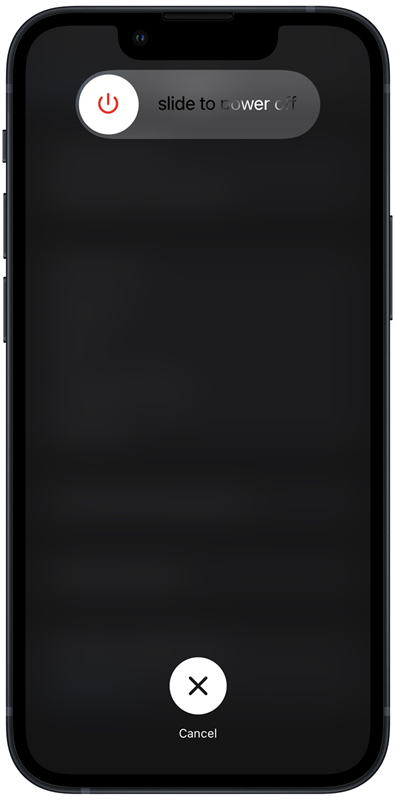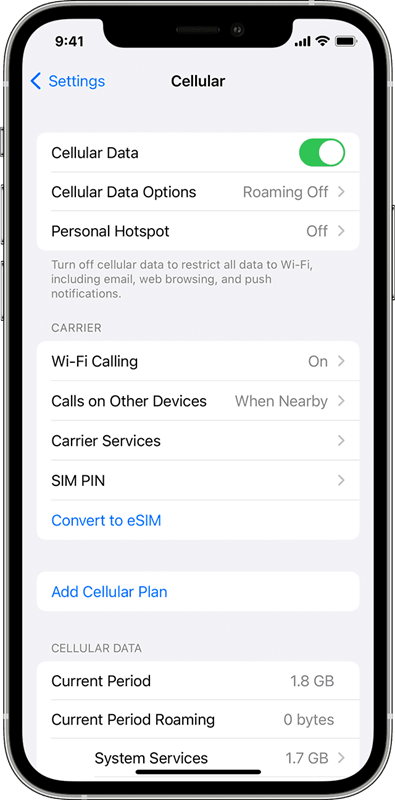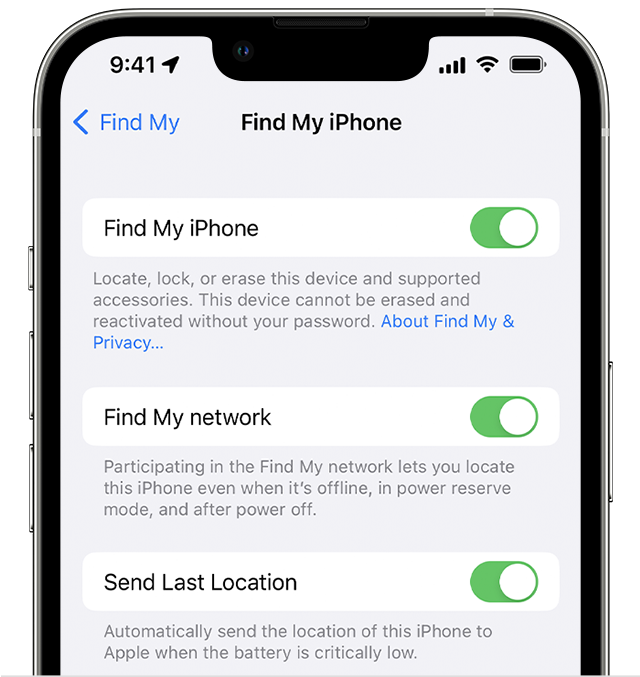Como consertar a última linha que não está mais disponível no iPhone
Principais vantagens:
- O problema da última linha não está mais disponível pode ocorrer quando há interrupções na rede, falhas de software ou problemas de hardware.
- Para corrigir a última linha que não está mais disponível no iPhone, você pode primeiro reiniciar o iPhone ou inserir o cartão SIM para ver se funciona. Você precisa verificar as configurações de rede, limpar o registro de chamadas recentes, desligar Encontrar contatos, atualizar as configurações da operadora ou atualizar o iOS.
- Para corrigir ainda mais os problemas do iPhone e iOS, você pode aplicar uma ferramenta confiável de reparo do sistema iOS.
Se você é um usuário do iPhone e recebeu a mensagem de erro enigmática “Última linha não está mais disponível” ao tentar fazer uma chamada, saiba que você não está sozinho. Isso pode ser muito frustrante, especialmente quando você tem uma ligação importante a fazer. Mas não se preocupe; nós protegemos você. Compreendemos o quão irritante esse problema pode se tornar e é por isso que elaboramos um guia completo sobre como resolvê-lo. Desde ajustes simples nas configurações até soluções de problemas mais aprofundadas, nosso guia o ajudará a corrigir esse problema e começar a fazer chamadas sem complicações.
Por que meu iPhone diz “Última linha não está mais disponível”?
O nome pode parecer estranho, mas existem várias explicações para mensagens estranhas como “A última linha não está mais disponível” no seu iPhone. Abaixo estão alguns dos motivos pelos quais isso pode ocorrer:
- Interrupções de rede: As redes celulares do seu iPhone podem ser as culpadas. Interferência, sinal fraco ou mesmo alterações nos serviços da sua operadora podem resultar nesta mensagem. Felizmente, resolver esse problema não exige um diploma de engenharia celular.
- Falhas de software: Às vezes, um simples problema de software pode ser o culpado. Configurações que não respondem, iOS desatualizado ou aplicativos não autorizados podem causar esse problema. Felizmente, problemas de software geralmente exigem pouco tempo e paciência, além de orientação adequada.
- Preocupações de hardware: Por mais menos frequente que seja, o problema pode ser devido à falha de vários componentes de hardware, incluindo o cartão SIM. Empurrando-o suavemente de volta ao lugar, certificando-se de que está seguro, ou talvez até mesmo um substituto - isso pode potencialmente eliminar o problema da "última linha não está mais disponível".
Como consertar a última linha que não está mais disponível no iPhone
Agora, vamos entrar nas etapas básicas para resolver seu problema. Forneceremos procedimentos claros e concisos que o ajudarão a lidar com as solicitações irritantes. Cada etapa é bem explicada para torná-la também educativa e fortalecedora. Dessa forma, você não apenas resolverá 'A última linha não está mais disponível', mas também ganhará confiança para lidar com problemas semelhantes no futuro.
1. Reinicie o seu iPhone
Às vezes, soluções simples são as melhores. É assim que você pode reiniciar o seu iPhone e possivelmente remover a mensagem de erro ‘Última linha não está mais disponível’:
Passo 1. Pressione e mantenha pressionado o botão Liga / Desliga e qualquer tecla de volume até que um controle deslizante apareça.
Passo 2. Arraste o controle deslizante para desligar o iPhone.
![desligue seu iPhone]()
Etapa 3. Por último, pressione e segure o botão Liga / Desliga até ver um logotipo da Apple aparecendo na tela.
Como a maioria das outras falhas de software, este procedimento básico provavelmente será capaz de corrigir o problema que você está enfrentando.
2. Verifique as configurações de rede
O problema ‘Última linha não está mais disponível’ nas configurações de rede pode ser outro motivo pelo qual você pode receber essa mensagem de erro. Às vezes, você encontrará o problema de lentidão da Internet no iPhone . Veja como consertar aqui:
Passo 1. Navegue até Configurações e selecione “Celular”.
Passo 2. Desligue e ligue "Dados Celulares" ou alterne o Modo Avião por alguns segundos e depois desligue-o.
![verifique os dados do celular]()
Passo 3. Alternativamente, selecione ‘Seleção de Rede’ e escolha sua operadora; isso garante que seu telefone não tente se conectar incorretamente à rede.
3. Reinsira seu cartão SIM
Outra possível causa disso pode ser que contatos soltos ou sujos possam interferir na conexão do cartão SIM. A boa notícia é que você pode corrigir isso reinserindo o cartão SIM corretamente. Para fazer isso, siga estas etapas:
Passo 1. Use um alfinete ou a ferramenta ejetora de sim para abrir a bandeja do sim.
Passo 2. Retire com cuidado a bandeja do SIM do seu iPhone.
![reinsira seu cartão SIM]()
Etapa 3. Desconecte cuidadosamente o cartão SIM do lugar, limpe qualquer sujeira nos conectores e conecte-o firmemente em seu suporte.
4. Limpe o registro de chamadas recentes
Outra maneira de se livrar do irritante problema de “última linha não está mais disponível” é limpar seus registros de chamadas recentes. Basta seguir as etapas abaixo para fazer isso:
Passo 1. Abra o aplicativo Telefone e toque em "Recentes".
Passo 2. Deslize para a esquerda sobre o número ou nome que deseja excluir e toque em Excluir. Você também pode usar o recurso Selecionar tudo para isso.
Passo 3. Confirme que deseja excluir a chamada.
5. Desative Encontrar contatos
Além disso, a desativação temporária do Find My iPhone pode ajudar a lidar com esse caso, já que o serviço Find My iPhone interage com os dados do celular. Veja como:
Passo 1. Inicie o aplicativo Configurações e toque no banner do ID Apple.
Passo 2. Procure a opção Encontre Meu Dispositivo e toque nela.
![como-consertar-a-última-linha-não-mais-disponível-no-iphone-find-my.png]()
Etapa 3. Desligue Find My iPhone e verifique se o erro foi corrigido. Se sim, basta voltar e ligar novamente o Find My iPhone.
6. Atualize as atualizações das configurações da operadora
As atualizações das configurações da operadora diretamente da sua operadora existem para corrigir problemas de conectividade de rede. Além disso, se você não instalou a atualização das configurações da operadora há algum tempo, esse também pode ser o motivo pelo qual você está recebendo a mensagem de erro Última linha não mais disponível. É simples e fácil, conforme descrito nas etapas abaixo, instalar as configurações atualizadas da operadora:
Passo 1. Certifique-se de que seu iPhone esteja conectado ao WiFi.
Passo 2. Inicie o aplicativo Configurações, navegue até "Geral" e toque em "Sobre".
Etapa 3. Se houver atualizações disponíveis para a configuração da sua operadora, clique em Sim quando solicitado a instalá-las e elas serão instaladas automaticamente.
![atualização das configurações da operadora]()
7. Atualize seu iOS para a versão mais recente
As atualizações de software podem ajudar a corrigir muitos bugs em seu software, incluindo o temido problema “A última linha não está mais disponível”. Portanto, se você tiver uma atualização do iOS disponível, sugerimos instalá-la para corrigir esse problema. Você precisa atualizar seu iPhone para a versão mais recente. Basta seguir estas etapas para instalar a atualização do iOS:
Passo 1. Certifique-se de que seu iPhone esteja conectado ao Wi-Fi.
Passo 2. Inicie o aplicativo Configurações, navegue até "Geral" e toque em "Atualização de software".
![atualização de software do iphone]()
Etapa 3. Se uma atualização estiver disponível, basta seguir as instruções na tela sobre como instalá-la.
Solução avançada para corrigir a última linha que não está mais disponível no iPhone
Se você preferir uma abordagem mais abrangente e automatizada para resolver problemas do iPhone, recomendamos utilizar o EaseUS MobiXpert . EaseUS MobiXpert é um software de recuperação de sistema iOS fácil de usar com uma ampla gama de recursos. Ele foi projetado para corrigir problemas complexos do iPhone, como tela preta do iPhone ou iPhone preso no logotipo da Apple. Esta ferramenta foi projetada para resolver vários problemas do sistema iOS com facilidade; e pode ajudar a resolver o problema da "última linha não está mais disponível" de forma eficiente.
Recursos do EaseUS MobiXpert:
- Diagnóstico abrangente do sistema iOS
- Reparo iOS com um clique
- Amplos serviços relacionados ao iOS
Basta baixar e instalar o EaseUS MobiXpert no seu computador. Depois disso, conecte seu iPhone com um cabo USB ao computador, inicie o software e siga as instruções exibidas na tela até concluir o diagnóstico e reparo do sistema.
Passo 1. Inicie o EaseUS MobiXpert em seu computador, escolha "Reparo do Sistema" na página inicial.
![Página inicial do MobiXpert]()
Passo 2. Em seguida, escolha "iOS/iPadOS System Repair" na nova tela.
![reparo do sistema ios]()
Etapa 3 . Conecte seu iPhone ou iPad ao computador e escolha “Reparo Padrão”. Se desejar um reparo completo, você pode escolher “Reparo profundo”.
![selecione o modo de reparo]()
Passo 4. Confirme o modelo do seu dispositivo e clique em “Avançar” para prosseguir. Em seguida, o EaseUS MobiXpert fará o download de um firmware para você, o que demorará um pouco. Se você instalou um firmware antes de usar este software, você pode clicar diretamente em “Verificar” para continuar.
![verificar firmware]()
Etapa 5. Em seguida, clique em "Reparar agora" para iniciar o processo de reparo. Após a conclusão do reparo, você poderá verificar seu dispositivo e reiniciá-lo para uso.
Conclusão
Resolver problemas do iOS de todos os tipos, como a frase irritante 'A última linha não está mais disponível', pode ser muito frustrante e arruinar o seu dia. Diante disso, compilamos um guia completo que permitirá diagnosticar e reparar seu iPhone para que ele volte a funcionar perfeitamente. Para problemas menores, é recomendável que você tente primeiro algumas correções básicas, como reiniciar o telefone, que geralmente resolve pequenos problemas, ou garantir que tudo nas configurações esteja configurado corretamente.
No entanto, para situações mais complicadas, podem ser necessárias ferramentas mais robustas. Nesses casos, recomendamos o uso do EaseUS MobiXpert porque ele é feito sob medida para diagnosticar e corrigir qualquer problema no seu dispositivo com rapidez suficiente.
Perguntas frequentes
Quais são algumas respostas para perguntas frequentes sobre como corrigir “A última linha não está mais disponível” no iPhone?
1. Posso alterar a linha preferida no meu iPhone?
Sua linha preferida normalmente é sua linha principal, conforme determinado pela sua operadora. Não é algo que você possa alterar manualmente nas configurações do iPhone. Entre em contato com sua operadora para obter assistência com quaisquer alterações em seu plano de serviço ou linha preferencial.
2. Por que meu iPhone diz apenas SOS?
Quando o seu iPhone está no modo SOS, ele pode limitar o acesso aos recursos, exibindo “Somente SOS” ou uma mensagem semelhante. Isso é para garantir que os serviços de emergência possam ser chamados, se necessário. Para sair do modo SOS, pressione e segure o botão lateral e qualquer um dos botões de volume até que o controle deslizante "deslize para desligar" apareça e arraste-o para desligar.
3. Como faço para redefinir a linha do meu iPhone?
Para redefinir a linha do seu iPhone, você deve primeiro tentar os métodos básicos de solução de problemas recomendados neste artigo, como reiniciar o dispositivo, verificar as configurações de rede e garantir que o cartão SIM esteja inserido corretamente. Para questões mais avançadas, pode ser necessária assistência profissional ou software como o EaseUS MobiXpert.
4. Como atualizo o aplicativo Line?
Esta notificação pode não estar relacionada ao erro de linha telefônica que você está enfrentando. As configurações de idioma do aplicativo Line geralmente estão dentro do próprio aplicativo, em Configurações > Idioma. Certifique-se de que o idioma do aplicativo esteja definido como desejado ou certifique-se de que o aplicativo esteja atualizado para a versão mais recente para correções de bugs.
Compartilhe esta postagem com seus amigos se você achar útil!